Uygulama verileri harici belleğe nasıl aktarılır. Android'de uygulama önbelleği hafıza kartına nasıl aktarılır
Android sistemi, dosyaların genellikle dahili depolamaya kaydedileceği şekilde tasarlanmıştır. Bu nedenle kural olarak verileri harici bir cihazda depolamak daha uygundur.
Fotoğraflar dahili depolama alanınızda çok fazla yer kaplıyorsa bunları bir SD karta aktarabilirsiniz.
Birkaç megabayt bittiğinde, kullanıcı doğal olarak fotoğrafları başka bir yere taşıma isteği duyar. Bunu yapmak zor değil ama çoğu kişi böyle bir operasyonda zorluk yaşıyor.
Bu nedenle fotoğrafların Android hafıza kartına nasıl aktarılacağına bakalım ve bunun basit ve kolay bir şekilde yapıldığından emin olalım.
Dosyaları aktarmak için neye ihtiyacınız var?
Cihazda bir SD yuvası olup olmadığı kontrol ediliyor
Öncelikle Android tabletinizin veya akıllı telefonunuzun hafıza kartının olduğundan ve çalıştığından emin olmanızı tavsiye ederiz. Bunu yapmak için, gadget'ın yan kenarlarına bakın - bunlardan birinde takılı olduğu bir yuva bulunmalıdır.
Kart dışarıdan değil içeriden takılmıştır, bu nedenle arka kapağı çıkarın ve orada bir sürücü olup olmadığına bakın. Her durumda, şüpheniz varsa, her zaman ekipmanın talimatlarına bakabilirsiniz.
Yani, bir SD kart için bir yuva olduğunu ve takılı olduğunu varsayalım. Peki sistem bunu görüyor mu? Bunu kontrol etmek için aşağıdakileri yapın:
- Menüyü açın - Ayarlar bölümü.
- Depolama sekmesini bulun (neredeyse tüm Android cihazlarında bu ad vardır).
- Açılan pencerede SD kart ve durumuyla ilgili bilgileri görmelisiniz. Bu tür verileri bulamazsanız iki seçenek vardır: cihaz onu görmüyor veya hala kurulu değil.
SD kartınızın olduğundan emin olduktan sonra veri aktarım işlemine geçebilirsiniz.
Android'den fotoğraf aktarma
Resimleri taşımak için menüde bulacağınız şeyi kullanmanız gerekir. Kural olarak, Android platformuna sahip tüm cihazlara varsayılan olarak yüklenir. Herhangi bir nedenle depolamayı telefonunuzda veya tabletinizde bulamazsanız, Google Play Market'ten indirebilirsiniz. Tek yapmanız gereken aramaya “dosya yöneticisi” ibaresini yazıp beğendiğiniz programlardan birini indirmek.
 Dosyaları bir SD karta taşımak için bir dosya yöneticisine ihtiyacınız olacak
Dosyaları bir SD karta taşımak için bir dosya yöneticisine ihtiyacınız olacak - Programı Başlat.
- Gerekli verileri içeren klasörü bulun. Bunlar bir kameradan alınan resimlerse, uygun dizindedirler. Bunlar indirilen fotoğraflarsa ve bunları başka ekipmandan aldıysanız, klasörün adı farklı olabilir. Anlık görüntüler için kullanıldığında, tamamlanan dosyalar kendi adlarıyla birlikte bir dizinde olacaktır.
- Bu arada, dosyaları Android cihazının kendisinde aradığınızdan emin olun (genellikle yöneticide dahili depolama biriminden SD kartın kendisine gitmek için bir sekme bulunur).
- Gerekli dosyaları bulduğunuzda bunlardan birine tıklayın ve parmağınızı kaldırmayın.
- Taşıyacağınız dosyaları işaretleyebileceğiniz bir liste görünecektir. Yap.
- Ardından uygulama menüsünü açın ve Taşı'yı seçin.
- Artık dosyaları aktaracağınız klasörü belirlemeniz gerekiyor - yolunu belirtin. Gerekirse, onlar için hemen yeni ve ayrı bir dizin oluşturabilirsiniz.
- Bundan sonra "Yapıştır"ı tıkladığınızda uygulama verileri yeni konuma taşıyacaktır.
Bu kadar! Artık fotoğrafları hafıza kartına nasıl aktaracağınızı biliyorsunuz. Gördüğünüz gibi bu oldukça basit bir şekilde yapılıyor: Herhangi bir özel bilgi veya beceriye sahip olmanıza gerek yok. Ayrıca, dahili depolamanın uygulamalar için ücretsiz olması ve Android sisteminin mümkün olduğu kadar hızlı çalışması için fotoğrafları harici cihazlarda saklamanızı öneririz.
İndirilen tüm uygulamalar akıllı telefonlarda otomatik olarak dahili belleğe kaydedilir ve hızlı bir şekilde doldurulur. Çoğu zaman bazılarını harici depolamaya, yani mikro SD karta taşımaya ihtiyaç vardır. Yerleşik araçlar bu göreve yardımcı olur. Ancak Android platformundaki tüm modern akıllı telefon modellerinin, yazılımı çıkarılabilir ortama taşıma işlevi yoktur ve bu gibi durumlarda, özel uygulamalar kullanıcının yardımına gelir.
Sistem araçlarını kullanarak uygulamaları aktarma
Android'in modern sürümleri, donanım yazılımında yerleşik bir taşıma işlevine sahip olduklarından, ek programlar indirmeden yazılımın hafıza kartına aktarılmasını destekler.
Uygulamaları Xiaomi, Samsung veya Huawei telefondaki karta aktarmadan önce yuvaya bir flash kart takmalısınız. Diğer eylemler akıllı telefonun markasına bağlı olacaktır. Örneğin, Huawei telefonlarında programları taşıma prosedürü oldukça basittir ve eylem algoritması aşağıdaki gibidir:
- “Ayarlar”a gidin ve “Uygulamalar” sekmesini açın.
- Açılan listede gerekli uygulamayı (sistemi değil) bulun ve simgesine tıklayın.
- “Değiştir”e tıklayın ve beliren pencerede “SD kart” kutusunu işaretleyin.
Samsung telefonlarda da öncelikle “Ayarlar”a gitmelisiniz. Yazılım daha sonra aşamalar halinde taşınmalıdır:
| Sahne | Hareketler | Resim |
| 1 | “Uygulamalar” veya “Uygulama Yöneticisi” öğesini bulun ve ona gidin. |  |
| 2 | Haritaya taşımak istediğiniz uygulamayı görünen listede bulun ve simgesine tıklayın. |  |
| 3 | “Bellek” seçeneğini seçin ve üzerine tıklayın. |  |
| 4 | Görünen pencerede “Hafıza kartı” satırını kontrol edin. |  |
Çoğu Xiaomi telefonunda, üçüncü taraf programları indirmeden uygulamaları bir hafıza kartına aktarmanıza olanak tanıyan özel MiuiI ürün yazılımı bulunur. Taşıma prosedürü, ayarlarda bulunan uygulama yöneticisi kullanılarak benzer şekilde gerçekleştirilir. "Uygulamalar" sekmesine gitmeniz, istediğiniz programı seçmeniz ve "Uygulamayı SD karta taşı" seçeneğine tıklamanız gerekir.
Özel programlar kullanarak taşıma
Görev yöneticisinin yazılımı çıkarılabilir ortama taşıma işlevi yoksa, özel programların kullanımına başvurmalısınız. Çoğunun kullanımı oldukça kolaydır ve çok yönlüdür. Bunları İnternet'ten veya Google Play'den indirebilirsiniz.
Lütfen tüm uygulamaların dahili bellekten karta taşınamayacağını unutmayın. Çoğu zaman sistem yazılımı taşınabilir değildir.
Uygulama Yöneticisi III
Programları aktarmak için en popüler ve en kullanışlı araçlardan biri AppMgr III'tür. Bu özel uygulamanın benzer yardımcı programlara göre ana avantajları arasında, onu kullanmak için kök haklarına gerek olmadığını ve aynı anda birkaç programın hafıza kartına taşınabileceğini vurgulamakta fayda var. Ek olarak, indirdikten sonra istenirse yardımcı programın kendisi bir USB flash sürücüye taşınabilir.
App Mgr III programının kullanımı Android platformundaki çeşitli modellerdeki akıllı telefonlarda kabul edilebilir. Uygulamaları kullanarak taşımak şu şekilde gerçekleştirilir:
| Adım | Hareketler | Resim |
| 1 | Yardımcı programı başlatın, taşınması gereken programları "Taşındı" sekmesinde işaretleyin ve menüden "Uygulamayı taşı" seçeneğini seçin. |  |
| 2 | Taşıma tamamlandıktan sonra çalışmayı durdurabilecek işlevleri açıklayan bir ekran görünene kadar bekleyin. Devam etmek için uygun düğmeye tıklayarak işlemlerinizi onaylamanız gerekir. |  |
| 3 | Ekranın sağ üst köşesindeki simgeye tıklayıp açılan listeden “Tümünü taşı” seçeneğini seçmeniz gerekiyor. |  |
Klasör Bağlantısı
İleri düzey kullanıcılar, kök hakları gerektiren FolderMount programını kullanmaya başvurabilirler. Bu yardımcı program programları önbellekle birlikte aktarır. Başlattıktan sonra ekranın üst köşesinde bulunan “+” simgesine tıklayarak root haklarına sahip olduğunuzu onaylamanız gerekecektir.

Daha sonra açılan pencerede her satıra gerekli bilgileri adım adım girmelisiniz. “Ad” alanına aktarılan programın adını girmelisiniz. “Kaynak” adlı satıra, seçilen uygulamanın önbelleğinin bulunduğu klasörün adresini girmelisiniz. Kural olarak “SD/Android/obb/” adresinde bulunur. "Hedef" alanına önbelleğin taşınacağı klasöre bir bağlantı girmeniz gerekir. Prosedürü onaylamak için ekranın sağ üst köşesinde bulunan onay işaretine tıklayın.
Bağlantı2SD
Uygulamaları flash karta taşıma işlevine sahip başka bir programa Link2SD adı verilir. Bunu kullanmak için kök haklarına da ihtiyacınız olacak. Bu ücretsiz yardımcı programı Play Market'ten indirebilirsiniz.
İndirmeden önce program geliştiricisine dikkat etmelisiniz. Orijinal yardımcı program Bülent Akpınar tarafından geliştirildi.
İndirip başlattıktan sonra program kök haklarına ihtiyaç duyacaktır. Yazılımı taşımaya başlamadan önce, sıralamayı yalnızca flash karta taşınabilecek uygulamaları görecek şekilde ayarlamanız önerilir. Bunu yapmak için akıllı telefon ekranının sağ köşesinde bulunan simgeye tıklayın ve beliren listeden "App2SD'yi Destekler" seçeneğini seçin.

Daha sonra haritaya gitmek için bir program seçmeniz ve simgesine tıklamanız gerekir. Görünen menüde "SD karta taşı" seçeneğini seçin. Dilerseniz akıllı telefonunuzun dahili belleğinde ek yer açmak için seçilen uygulamanın önbelleğini de temizleyebilirsiniz.

Kural olarak hareket yaklaşık bir dakika sürer. Bu işlem sırasında akıllı telefon ekranına dokunup programı simge durumuna küçültmeniz önerilmez. Aktarım tamamlandıktan sonra flash sürücüye aktarılması gereken diğer programlarla yukarıdaki adımları yapmalısınız.
Android akıllı telefon kullanırken dosyalar kaçınılmaz olarak hafızasında birikir. Zamanla bu dosyalardan o kadar çok var ki, tüm boş alanı kaplıyorlar ve kullanıcı, uygulamaları yüklerken veya yeni dosyalar indirirken boş alan eksikliği ile karşı karşıya kalıyor.
Bu sorun, dosyaların hafıza kartına taşınmasıyla kısmen çözülebilir. Fotoğraf ve video gibi kullanıcı dosyaları sorunsuz bir şekilde hafıza kartına aktarılabilir ve böylece akıllı telefonun dahili hafızasında bir miktar yer açılabilir.
Dosyaları dahili bellekten bellek kartına taşımak için öncelikle bir dosya yöneticisi yüklemeniz gerekir. Herhangi bir dosya yöneticisi bu göreve uygun olacaktır, ancak cihazın dahili hafızasını ve hafıza kartını açıkça tanımlayan birini seçmek daha iyidir. Mesela uygulamada böyle bir fonksiyon mevcut.
Bu dosya yöneticisini yükleyin ve Android akıllı telefonunuzda başlatın. Başlattığınızda iki klasör göreceksiniz: “Cihaz” ve “SD Kart”. “Cihaz” klasörü Android akıllı telefonunuzun dahili hafızasıdır. Bu klasörü açın ve SD hafıza kartına taşımak istediğiniz dosyaları orada bulun.

Diyelim ki hafıza kartınıza taşımak istediğiniz bir dosya buldunuz.

Dosya aktarma işlemini gerçekleştirmek için istenilen dosyanın yanındaki kutuyu işaretlemeniz ve ekranın sol alt köşesinde bulunan “Taşı” butonuna tıklamanız gerekmektedir.

Bundan sonra ekranın alt kısmında “İptal” ve “Yapıştır” butonları görünecektir. “İptal” butonu dosyaların aktarımını iptal eder ve “Ekle” butonu önceden seçilen dosyaları o anda açık olan klasöre aktarır.

Şimdi programın sol üst köşesindeki “Ana Sayfa” düğmesine tıklamanız gerekiyor. Bu sizi dosya yöneticisinin başlangıç ekranına götürecektir.

Daha sonra SD hafıza kartına gitmeniz gerekiyor. Bunu yapmak için “SD kart” klasörüne tıklayın.

Bundan sonra hafıza kartında dosyaları taşımak istediğiniz klasörü açmanız ve “Ekle” butonuna tıklamanız gerekmektedir.

Bundan sonra seçilen dosyalar akıllı telefonun dahili hafızasından SD hafıza kartına taşınacaktır.
Modern gadget'ların birçok sahibi, cihazlarındaki belleği genişletmek için ellerinden geleni yapıyor. Ne yazık ki 4-8 GB dahili hafıza kullanıcıların rahat çalışabilmesi için yeterli değil. Bir SD kart bu sınırları genişletmenize olanak tanır. Müzik, video veya metin belgelerini ona aktarabilirsiniz. Peki oyunlarla ne yapabilirsiniz? Uygulamalar hafıza kartına nasıl taşınır? Artık bunu yapmanıza yardımcı olacak birçok yol var.
Standart araçlar
Daha önce de öğrendiğimiz gibi, cihazın kullanımında dahili hafıza önemli bir rol oynuyor. Kural olarak, işletim sistemi için yaklaşık 1 gigabayt, multimedya dosyaları için 2 GB ayrılır. Peki geriye ne kaldı? Çeşitli uygulamalara yalnızca 1 gigabayt ayrılmıştır. Elbette modern standartlara göre bu çok az. Günümüzde 2 GB'tan fazla yer kaplayan Android uygulamaları var. Cep telefonunuzun ne kadar güçlü olduğu önemli değil çünkü hafıza olmadan normal uygulamaları yükleyemezsiniz. Bu nedenle birçok kullanıcı bu durumdan bir çıkış yolu arıyor. Standart araçları kullanarak uygulamaları Samsung, Asus ve diğer tanınmış markaların hafıza kartlarına nasıl taşıyabileceğinizi görelim. Ne yazık ki bu yöntem Çin telefonlarının sahipleri için işe yaramayacaktır.

Gerçek şu ki, Çin modellerinde geliştiriciler dahili belleği genel kullanım için ve belleği multimedya için ayırıyor. Aktarım sırasında dosyalar basitçe ikinci yarıya taşınacaktır.
Daha pahalı modellerde geliştiriciler, uygulamaları harici bir sürücüye aktarma olanağı sağladı. Bu yöntem herhangi bir üçüncü taraf yardımcı programına ihtiyaç duymaz. Telefonunuz bu özelliği destekliyorsa gerekli programları rahatlıkla taşıyabilirsiniz. Uygulamalar Android hafıza kartına nasıl taşınır?
Öncelikle cihazınızın ayarlarına gidelim.
“Uygulamalar” öğesine gidin.
Listede taşınması gereken uygulamayı bulun ve üzerine tıklayın.
Yeni pencerede “USB sürücüsüne taşı” düğmesine tıklayın.

Maalesef tüm programlar taşınamaz. Geliştiriciler böyle bir seçenek sunmuşsa uygulamayı birkaç dakika içinde taşıyacaksınız. Ayrıca tüm dosyaların SD karta taşınmadığını da hatırlamanız gerekir. Yalnızca büyük dosyalar aktarılırken, uygulamanın başlatılmasından sorumlu olan diğerleri dahili bellekte kalır.
Ek yazılım
Bir uygulamayı Lenovo hafıza kartına nasıl taşıyabilirim? Bu, ek programlar kullanılarak otomatik olarak yapılabilir. En yaygın olanı App Mgr III'tür. Bu yardımcı program herkesin kullanımına açıktır. Ücretsizdir ve Google Play'den indirebilirsiniz. Program oldukça basittir, işlevselliği herkes anlayabilir. Yeni bir program yüklerken oyunu SD karta kurabileceğiniz konusunda sizi uyaracaktır. Kabul edin ve oyunun yüklenmesini bekleyin.
App Mgr III programını kullanma
Ek yazılım kullanarak uygulamaları hafıza kartına nasıl taşıyabilirim? Oyun veya program cihazda zaten yüklüyse, yardımcı programı aktarmak için talimatları izlemelisiniz.

1. Gerekli uygulamayı açın ve üstten “Taşınabilir”i seçin. Bu size SD karta taşınabilecek tüm oyunları gösterecektir. Ayrıca "SD kartta"yı seçerek taşınmış olan oyunları ve programları ve aktarılamayan yardımcı programları da görüntüleyebilirsiniz.
3. Seçilen eylemleri onaylayın ve belirlenen hedefe ulaşılmasını bekleyin.
FolderMount'u Kullanma
FolderMount, işlevlerini mükemmel bir şekilde yerine getiren özel bir programdır. Uygulamayı taşımanıza yardımcı olacaktır. Bu programı kullanarak Android hafıza kartı, neredeyse tüm dosyaları harici bir sürücüye taşımanıza izin verdiği için ana bellek olarak kullanılacaktır. Maalesef FolderMount'un önemli bir dezavantajı var: KÖK hakları gerektiriyor. Süper kullanıcı haklarına sahipseniz, bu yardımcı program size çok yardımcı olacaktır. Yalnızca oyun dosyalarını değil aynı zamanda önbelleklerini de aktarır. Oyun oynamak için harika. Uygulamaları yalnızca bir SD karta değil aynı zamanda başka herhangi bir harici depolama cihazına da aktarabilirsiniz.

FolderMount işlemi
Bu yardımcı programı kullanarak dosyaları aktarmak oldukça basittir, ancak bazı kullanıcılar bazı sorunlarla karşılaşabilir. Uygulamalar hafıza kartına nasıl taşınır?
Programı Google Play'den indirin ve yükleyin.
Sağ üst köşede bulunan artı işareti şeklindeki butona tıklayın.
Açılan yeni pencerede öncelikle “Ad” seçeneğini seçin ve taşımak istediğiniz oyunun adını yazın.
Bundan sonra oyunu taşımak istediğiniz “Hedef”i seçin.
Sağ üst köşedeki onay işaretine tıklayarak işlemi onaylayın. Uygulamanın hafıza kartına taşınmasını bekliyoruz. Daha sonra diğer oyunlara geçebilirsiniz.
Çözüm
Uygulamalar hafıza kartına nasıl taşınır? Fark etmiş olabileceğiniz gibi, bunda karmaşık bir şey yok. Standart araçları kullanarak oyunu veya programı taşıyamadıysanız ek yazılım yüklemelisiniz. Elbette bu programlar tüm uygulamaları SD karta aktaramayacaktır ancak bu şekilde yine de hafızada yer açacaksınız. En etkili yardımcı program FolderMount'tur, ancak KÖK hakları gerektirir. Süper kullanıcı haklarına sahip olduğunuzda risk alırsınız, ancak bu, bir bütün olarak telefonun işlevselliğini büyük ölçüde genişletir ve size birçok yeni özellik sunar.
Programları bir gadget'ın dahili belleğinden harici bir SD karta taşımak, Android işletim sistemi çalıştıran birçok eski ve yeni akıllı telefon sahibini ilgilendiren bir konudur.
GooglePlay'de birçok yararlı uygulama vardır ancak cihazın kaynakları sınırlıdır. Uygulamaları aktarmak da telefonunuzun belleğine kaydetmenin iyi ve hızlı bir yoludur.
Ayrıca bellek eksikliği Android'in performansını düşürür ve bu sorunu çözmek için kaynak yoğun uygulamaların en azından bir kısmının harici depolamaya taşınması önerilir.
Uygulamalar neden dahili belleğe yükleniyor?
Uygulama geliştiricileri, ürünlerinin nereye kurulacağına bağımsız olarak karar verirler.
Çıkarılabilir depolama biriminin (örn. SD kart) dahili belleğe kıyasla daha az güvenilir olduğu düşünüldüğünden çoğu mobil uygulama aygıtın belleğine yüklenir çünkü:
- içindeki tüm bilgiler şifrelenmemiştir;
- Kusurlu veya düşük kaliteli bir SD kart, uygulamaların kararlı çalışmasını sağlayamaz;
- Yanlışlıkla veya kasıtlı olarak SD kartın telefondan çıkarılması uygulamalara erişimi imkansız hale getirecektir.
Uygulamaları SD karta aktarırken sınırlamalar
Android işletim sisteminin farklı sürümlerinde, programları hafıza kartına aktarma algoritması farklıdır, ancak genel kurallar vardır:
- bu işlevin geliştiriciler tarafından sağlanması durumunda uygulamaların ve bazı sistem yardımcı programlarının taşınmasına izin verilir; her iki durumda da uygulamaların kullanıcı tarafından Google Play'den indirilmesi ve yüklenmesi gerekir;
- Başlangıçta Android işletim sistemine yerleşik olan sistem uygulamaları başka bir ortama aktarılamaz.
Programları standart yöntemlerle bir SD karta taşıma
Android'in ilk sürümleri, oyunları ve diğer uygulamaları harici bir sürücüye aktarma özelliğini tanıttı. Android 6.0 Marshmallow'dan başlayarak, SD kartın dahili bellek olarak biçimlendirilmesi yeni bir özellik ortaya çıktı.
Video talimatı:
Android 2.2 - 5.1 için program aktarma talimatları:
- “Ayarlar” menüsüne – “Uygulamalar” bölümüne (veya Android'in eski sürümlerinde “Uygulama Yöneticisi”ne) gidin;
- Aktarım için uygun uygulamaları seçin; kolaylık sağlamak için boyuta veya telefona kurulum tarihine göre sıralanabilirler;
- “SD karta taşı” düğmesine tıklayın (seçenek mevcut değilse, bu, yazılımın yalnızca yerleşik depolama biriminden çalıştığı anlamına gelir).
Standart işlev tüm verileri taşımaz: bu öncelikle önbellekle ilgilidir, bu nedenle uygulamaları taşımak için özel bir yardımcı program indirmek daha iyidir (aşağıya bakın).
Android 6.0 ve üstünü çalıştıran akıllı telefon kullanıcılarına yönelik prosedür aşağıdaki adımlardan oluşur:
- “Uygulamalar”da neyi taşımak istediğinizi seçin;
- “Bellek” sekmesini açın;
- “Değiştir”e ve ardından “Hafıza kartı”na tıklayın.
Not. Android 6.0 ve daha yeni sürümlerdeki “Kabul Edilebilir Depolama” seçeneği, çıkarılabilir medyayı kullanarak dahili belleği genişletir.
Uygulamaları aktarmak için SD kartı hazırlama
Uygulamaları daha sonra yüklemek için hafıza kartını yapılandırmanız gerekir:
- SD'yi telefon ayarları veya uygulama aracılığıyla biçimlendirin;
- “ ” seçeneğini işaretleyin;
- Akıllı telefonunuzu yeniden başlatın.
Bu adımlardan sonra Uygulama Yöneticisinde (Ayarlar'daki “Uygulamalar” bölümü) yazılımın konumunu değiştirmenize olanak tanıyan bir “Bellek” düğmesi görünecektir.
Uygulamaları taşımak için Android yardımcı programları
Yukarıdaki yöntemler eğer işe yaramazsa
- 4.2.2'nin altındaki Android sürümü,
- özel ürün yazılımı dahili bellekten taşımayı desteklemez,
- geliştirici bu tür manipülasyonları yasakladı.
Ancak engeli kolaylıkla aşarak birçok uygulamayı SD karta aktarmak için kullanılabilecek özel programlar mevcut; ancak istenen sonuca ulaşılmasını garanti etmezler. Her durumda deneyin!
AppMgr III (Uygulama 2 SD)
Aslında uygulamayı indirebilirsiniz.
Link2SD aşağıdaki gibi görevlerle başa çıkacaktır:
- uygulamaları bir SD karta aktarma;
- önbelleği temizle;
- programları farklı kriterlere göre sıralamak;
- telefonunuzun ana ekranında kısayollar oluşturmak;
- boş alanın kullanılabilirliğinin belirlenmesi.
Link2SD nasıl kullanılır:
- Süper kullanıcı haklarının verilmesini onaylamak;
- Uygulamaları “App2SD'yi Destekler” parametresine göre filtreleyin;
- İhtiyacınız olanı seçin ve aktarın.
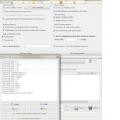 SMF forumunun tasarım temaları ve Ruslaştırılmasının yanı sıra Joomla'da JFusion bileşeninin kurulumu
SMF forumunun tasarım temaları ve Ruslaştırılmasının yanı sıra Joomla'da JFusion bileşeninin kurulumu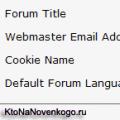 Forum motorunun otomatik tespiti
Forum motorunun otomatik tespiti İki bilgisayar arasında yerel ağ nasıl kurulur
İki bilgisayar arasında yerel ağ nasıl kurulur